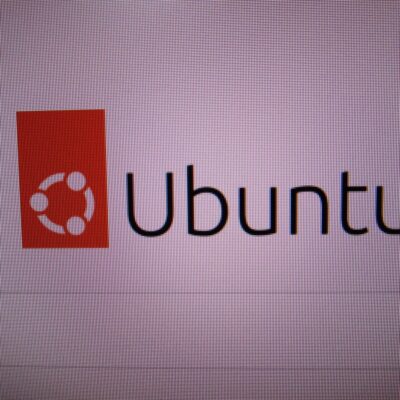システム構成ユーティリティを変更して動かなくなった
本日のパソコン修理は、システム構成ユーティリティを変更して起動しなくなった、パソコンの修理になります。
修理依頼内容
お客様からの情報では、「パソコンが異常に遅いので、システム構成ユーティリティを変更して後から、パソコンが動かくなった」と言う情報でした。
現状確認
持ち込まれたパソコンは、一体型のディスクトップパソコンで第2世代 CORE i 7で12年程度経過したパソコンでした。
購入時は、Windows8で次にああ8.1にアップグレードして次に10 最後に裏技を使って11にアップグレードしたそうです。
すでに10で使っていた時点で起動速度が遅く、11にしても起動速度の改善は、しなかったと言うことでした。
電源を入れて確認してみます。
電源を入れても 画面に何も表示されません。
システム構成ユーティリティをいじって動かなくなったと言う以前の問題で、ハードがこわれています。
原因追及
パソコンを分解して 故障デバイスを確認していきます。
ハードディスクを外す
ハードディスクを外して電源をいれてみます。
やっぱり画面が付きません
メモリーを外す
メモリーを外して電源をいれてみる。
ビーブー音がなって正常反応です。
メモリーを交換
メモリーを別の物に交換してみます。
交換前と変化がありません。
ボタン電池の交換
ボタン電池をテスターで測定すると、ほとんどなくなっていました。
それでも変化がありません。
ボタン電池を外して放電
ボタン電池を外してリセットしてみます。
電源ボタン長押しで蓄積電気を放電してみて、再度ボタン電地をいれてみる。
これも 相変わらず 電源が入りません。
ACアダプターを交換
もしやと思い ACアダプターを交換してみます。
電源が入り BIOSの設定画面が出てきました。
設定画面で時計など設定して保存して終了します。
故障原因を確定する為、お客様のACアダプターに交換して電源をいれてみます。
電源が入りません。
ACアダプターが原因であろうと思い 正常起動したACアダプターをつないでみます。
電源がはいりません。
ACアダプターでは無く たまたま起動したみたいです。
CPU交換
同じ世代のCPUが手持ちにあるので、それと交換してみます
CPUグリースもカラカラ状態だったので、CPUが破損してもおかしくありません。
交換後 電源を入れてみますが、電源がはりません。
すべてのデバイスを交換しても 起動出来ないので、マザーボードの故障と考えれます。
最後にハードディスクのデータの抽出を行ってみましたが、完全に壊れていてハードディスクを認識しません。
システム構成ユーティリティを変更して動かなくなったのは、もともとはハードディスクが損傷状態で、使っていたので、起動も遅く速度向上しないのはそのためです。
購入時からハードディスクの交換をしていないので、OSのアップグレードを3回も行ってれば、故障していてもしかたないです。
お客様には、そんな事を伝えて本日のパソコン修理の完了です。
| 電 話 発 信 |
| ア ク セ ス |